Microsoft și-a remodelat Magazinul și l-a denumit recent Magazin Microsoft. Mai sunt atât de multe de îmbunătățit, dar întrebarea este tot ce trebuie să facem pentru ca utilizatorii finali și dezvoltatorii să renunțe la aplicațiile Win32 și să migreze către UWP.
Până când își dau seama (dacă vor vreodată), există câteva opțiuni care împiedică utilizatorii să instaleze aplicații terțe din „surse necunoscute”.
Acest lucru poate fi abordat simplu și dacă sunteți blocat exclusiv cu aplicațiile UWP, căutați rezoluția în partea de jos.
Cum se permite instalarea aplicațiilor desktop standard Win32 în Windows 10
Fiecare utilizator informat de Windows 10 va vedea prin ambițiile evidente ale Microsoft de a înlocui complet aplicațiile standard Win32 cu cele UWP. Este mai ușor și mai sigur să le integrezi în sistem, este mai simplu de generat bani și, cel mai important, acest lucru face ca ecosistemul Windows să fie mai aproape de Android și Apple.
Știm cu toții cât de reușiți sunt cei doi. Dar, deși putem vedea ideea din spatele conceptului „numai aplicațiile Microsoft Store permise”, aplicațiile UWP sunt încă în spatele concurenței: atât în număr, cât și în calitate. Și este deja 2018.
- CITIȚI ȘI: Este sigur că UWP va fi condamnat după prăbușirea Windows Mobile?
Și acolo Microsoft, într-un fel, trece granițele cu marketingul forțat. La fel ca în cazul browserului Edge, care nu este rău în sine, dar este departe de a fi perfect. Mai mult, având în vedere că utilizatorii finali au de ales, majoritatea vor rămâne cu aplicațiile desktop vechi. Și acestea provin din surse terțe, mai degrabă decât Microsoft Store recent remodelat.
Chiar dacă există solicitări de către UAC și Windows Defender cu privire la posibilele pericole, puteți instala în continuare orice program terță parte cu instalatorul adecvat și trăsăturile de compatibilitate.
Există o opțiune care ar putea fi activată și va împiedica instalarea de aplicații non-Store. O puteți dezactiva cu ușurință și iată cum să o faceți:
- Apăsați tasta Windows + I pentru a convoca Setări aplicație.
- Alege Aplicații.
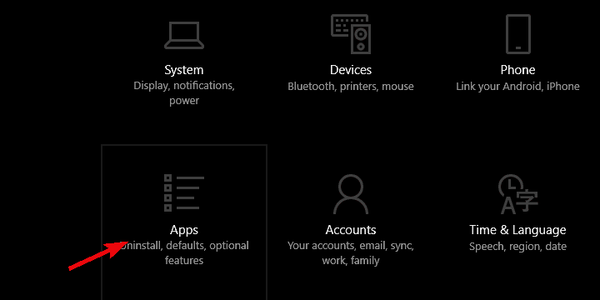
- Alege Aplicații și caracteristici din panoul din stânga.
- Sub "Instalarea aplicațiilor„, Extindeți meniul derulant.
- Alegeți „Permiteți aplicații de oriunde”Și ieșiți din Setări.
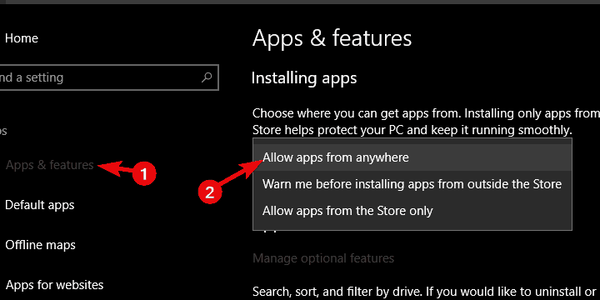
Acest lucru ar trebui să vă permită să instalați orice doriți. Cu toate acestea, acest lucru nu înseamnă că UAC nu va limita anumite aplicații care doresc să aducă modificări sistemului. Rulați-le ca administrator pentru a evita acest lucru.
Ar trebui să o facă. În cazul în care aveți întrebări, sugestii sau doar un gând despre experiența UWP, asigurați-vă că ne spuneți în secțiunea de comentarii de mai jos.
ARTICOLE LEGATE PE CARE TREBUIE SĂ LE VERIFICAȚI:
- Windows 10 permite aplicațiilor UWP să acceseze sistemul de fișiere: da, TOATE fișierele dvs.
- Aplicațiile VLC UWP au fost remediate cu cea mai recentă actualizare
- Aplicația UWP OneNote oferă acum noi funcții de întâlnire și ortografie
- Magazin Microsoft
- Windows 10 fix
 Friendoffriends
Friendoffriends



